
时间:2021-01-23 22:31:57 来源:www.win10xitong.com 作者:win10
有网友来反映说他用电脑的时候会遇到Win10休眠文件太大怎么清理的情况,就前来向小编求助,一般来说新用户在遇到了Win10休眠文件太大怎么清理的情况就不知道该怎么处理了,如果你也因为这个Win10休眠文件太大怎么清理的问题而困扰,小编想到一个解决的方法:1、首先使用 Win + R 组合快捷键打开 运行 对话框,然后输入 cmd 并点击底部的"确定",打开命令操作框;2、打开CMD命令窗口之后,再键入命名:powercfg –h off 完成后,按"回车键"执行命令即可就完美处理了。由于时间关系,我们接下来就结合截图,一起来看看Win10休眠文件太大怎么清理的详细解决措施。
今日小编推荐系统下载:雨林木风Win10专业版
1.首先用Win R组合键打开运行对话框,然后输入cmd,点击底部的‘确定’,打开命令操作框;2.打开CMD命令窗口后,输入名称:powercfg -h off,按下‘回车’键执行命令!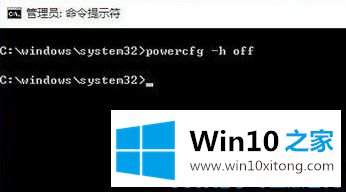
以上是用win10清除休眠文件的教程,对于没有足够磁盘空间的用户和不希望自己的电脑进入休眠模式的用户非常好!
到这里,Win10休眠文件太大怎么清理的详细解决措施就给大家说到这里了,获得更多win系统相关教程,可以继续关注本站。